全面指南
在智能手机日益普及的今天,手机内存管理变得尤为重要,无论是Android还是iOS系统,手机内存不足都会导致应用卡顿、运行缓慢,甚至系统崩溃,本文将详细介绍如何清理手机内存,包括卸载无用应用、清理缓存、关闭后台程序、使用第三方工具等多种方法,帮助您轻松释放手机内存。
卸载无用应用
手机内存不足往往是因为安装了太多不必要的应用,定期清理不再使用的应用是释放内存的有效方法,以下是卸载无用应用的步骤:
- 打开应用商店:在您的手机中找到应用商店的图标,通常是类似“应用商店”、“Google Play”或“App Store”的图标。
- 查看应用列表:在应用商店中,找到“我的应用”或“已安装”选项,查看已安装的应用列表。
- 选择卸载:在列表中找到您不再使用或不需要的应用,长按应用图标,会弹出卸载选项,选择“卸载”即可。
清理应用缓存
应用在使用过程中会产生大量缓存数据,这些缓存数据会占用大量内存空间,定期清理应用缓存是释放内存的有效方法,以下是清理应用缓存的步骤:
- 打开设置:在您的手机中找到“设置”图标,通常是类似齿轮或手机的图标。
- 选择存储:在设置菜单中,找到“存储”或“存储空间”选项。
- 查看应用缓存:在存储选项中,找到“缓存数据”或“应用数据”选项,查看各应用的缓存大小。
- 清理缓存:选择您想要清理缓存的应用,点击“清理缓存”或“清除数据”按钮即可。
关闭后台程序
很多应用会在后台运行,占用大量内存和CPU资源,定期关闭后台程序可以释放内存,提高手机运行速度,以下是关闭后台程序的步骤:
- 打开多任务管理器:在您的手机中,找到多任务管理器的图标,通常是类似多个窗口重叠的图标,不同手机的多任务管理器图标可能不同,但通常可以在通知栏或屏幕底部找到。
- 选择关闭程序:在多任务管理器中,您会看到正在运行的所有应用,选择您想要关闭的应用,向上滑动或点击“关闭”按钮即可。
使用第三方工具清理内存
除了以上方法外,还可以使用第三方工具来清理手机内存,这些工具通常具有更强大的功能,可以深度清理系统垃圾文件、卸载预装应用等,以下是使用第三方工具清理内存的步骤:
- 下载并安装第三方工具:在您的手机应用商店中搜索“内存清理”、“手机加速”等关键词,找到合适的工具并下载安装。
- 打开工具:安装完成后,打开第三方工具应用。
- 选择清理功能:在工具界面中,选择您想要进行的清理操作,如“一键加速”、“深度清理”、“卸载预装应用”等。
- 开始清理:根据工具提示进行操作,等待清理完成即可。
禁用自动同步和更新
很多应用会默认开启自动同步和更新功能,这些功能会占用大量网络资源和内存空间,禁用这些功能可以释放内存并节省流量,以下是禁用自动同步和更新的步骤:
- 打开设置:在您的手机中找到“设置”图标并打开。
- 选择账户和同步:在设置菜单中,找到“账户和同步”或“云同步”选项,不同手机的选项名称可能不同,但通常可以在“个人”、“系统”或“账户”类别中找到。
- 禁用同步和更新:在账户和同步选项中,找到您想要禁用的应用或服务的同步和更新功能,将其关闭即可。
定期重启手机
定期重启手机可以释放内存并优化系统性能,长时间使用手机会导致系统运行缓慢和卡顿现象的出现,重启后可以恢复系统正常运行状态,以下是重启手机的步骤:
- 长按电源键:在您的手机中长按电源键(通常是手机右侧的按钮),不同手机的电源键位置可能不同但通常都在侧面或顶部。
- 选择重启:在出现的菜单中选择“重启”或“重新启动”,等待手机重启完成即可。
使用云存储和在线服务
将照片、视频、文档等文件存储在云存储服务中(如Google Drive、iCloud Drive等)可以释放本地存储空间并方便随时访问这些文件,以下是使用云存储和在线服务的步骤:
- 下载并安装云存储应用:在您的手机应用商店中搜索并下载安装您喜欢的云存储服务应用(如Google Drive、iCloud Drive等)。
- 注册并登录账号:打开云存储应用并按照提示注册并登录您的账号(如果已有账号则直接登录)。
- 上传文件:在云存储应用中选择您要上传的文件并点击“上传”按钮即可将文件存储在云端中,之后您可以随时访问这些文件而无需占用本地存储空间。
- 启用自动备份(可选):部分云存储服务提供自动备份功能(如Google Photos),启用该功能后系统会自动将您的照片和视频备份到云端中并释放本地存储空间,但请注意开启自动备份可能会消耗您的网络流量和电量请根据实际情况谨慎使用。
- 访问文件:在需要访问存储在云端中的文件时打开相应的云存储应用并登录您的账号即可查看和管理您的文件了!这样不仅可以节省本地存储空间还可以方便随时访问和管理您的文件哦!
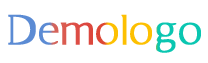




 京公网安备11000000000001号
京公网安备11000000000001号 京ICP备11000001号
京ICP备11000001号
还没有评论,来说两句吧...